Affichage de la Réclamation
- Accéder à l’Affichage de la réclamation
- Joindre ou créer un fichier de réclamation
- Renseignements en lien avec le fichier de réclamation
- Section Aperçu
- Section Remarques
- Section Historique des activités
- Section Affectations
- Agrandir les fiches des affectations
- Ajouter une nouvelle affectation au fichier de réclamation
- Joindre une affectation existante à un fichier de réclamation
- Sélectionner l’information affichée sur les fiches des affectations
- Déplacer une affectation vers un autre fichier de réclamation
- Supprimer une affectation d'un fichier de réclamation
La fonction Affichage de la réclamation vous permet de gérer plusieurs affectations reliées au même fichier de réclamation et vous donne un aperçu des activités pratiquées dans chaque affectation.
Accéder à l’Affichage de la réclamation
Lorsque vous consultez une affectation dans les Détails de l'affectation, une barre Affichage de la réclamation apparaît du côté gauche de l'écran. Vous pouvez cliquer sur la barre pour agrandir ou réduire celle-ci.
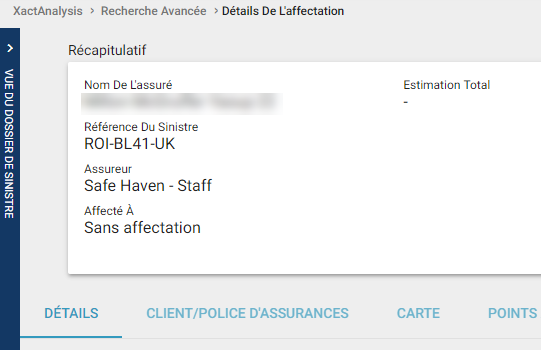
Joindre ou créer un fichier de réclamation
Si l'affectation actuelle n'est pas reliée à un fichier de réclamation, les liens apparaissent sous Affichage de la réclamation vous permettant de joindre une affectation à un fichier de réclamation existant ou créer un nouveau fichier de réclamation pour l'affectation.
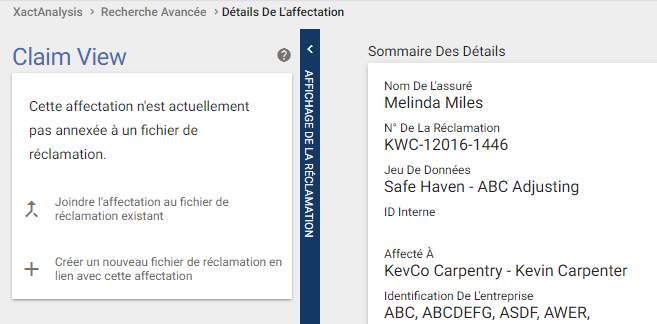
Joindre un fichier de réclamation existant à une affectation
Cliquez sur Joindre l'affectation au fichier de réclamation existant. La boîte de dialogue Ajouter an fichier de la réclamation apparaît.
Entrez vos paramètres de recherche dans l'un des champs suivants : Numéro de la réclamation, Numéro de la police, ou Nom du titulaire de la police.
Cliquez sur Rechercher.
Sélectionnez une réclamation à partir de la Liste des résultats et cliquez sur AJOUTER À LA RÉCLAMATION.
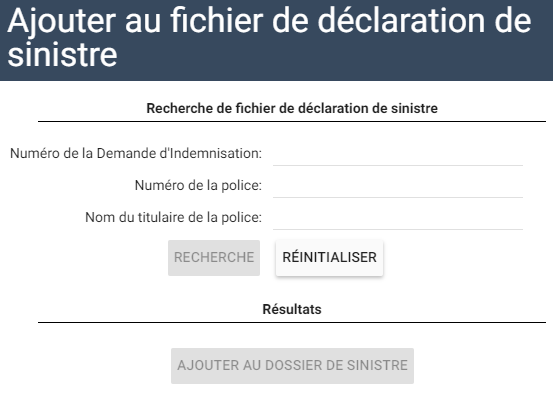
Créer un nouveau fichier de réclamation pour une affectation
Lorsque vous sélectionnez Créer un nouveau fichier de réclamation pour cette affectation, un nouveau fichier de réclamation est créé sous Affichage de la réclamation accompagné d'un numéro de réclamation unique.
Renseignements en lien avec le fichier de réclamation
La partie supérieure de la fonction Affichage de la réclamation comprend des renseignements généraux en lien avec le fichier de réclamation. Ces renseignements proviennent de la première affectation ayant été jointe. Les champs Type de sinistre, Date du sinistre, et Coordonnées sont remplis en se basant sur l'affectation jointe ayant la date du sinistre la plus ancienne. Vous pouvez agrandir ou réduire cette section en cliquant sur  à droite des renseignements.
à droite des renseignements.
No. de réclamation
La combinaison unique de lettres et de chiffres utilisée pour identifier le fichier de réclamation.
No. de police
Le numéro de police du titulaire de la police.
Domicile, Entreprise, ou Cellulaire
Les numéros de téléphone du domicile, de l'entreprise, ou cellulaire du titulaire de la police.
Courriel
L'adresse courriel du titulaire de la police.
Type de sinistre
Le type de sinistre de l'affectation jointe ayant la date de sinistre la plus ancienne.
Date du sinistre
La date du sinistre la plus ancienne parmi les affectations jointes.
Total
La somme des totaux de l'estimation de toutes les affectations jointes.
Modifier les renseignements en lien avec le fichier de réclamation
Si vous possédez les droits au niveau des applications associés à la Modification des données des fichiers de réclamation, vous pouvez modifier le Nom du titulaire de la police, le No. de réclamation, et le No. de police en cliquant sur l'icône Modifier ![]() qui apparaît lorsque vous déplacez votre curseur sur ces champs. Le reste des champs sont remplis en se basant sur l'affectation jointe ayant la date du sinistre la plus ancienne.
qui apparaît lorsque vous déplacez votre curseur sur ces champs. Le reste des champs sont remplis en se basant sur l'affectation jointe ayant la date du sinistre la plus ancienne.
Section Aperçu
La section Aperçu fournit un tableau interactif contenant des renseignements généraux en lien avec les affectations jointes. Vous pouvez cliquer sur l'en-tête Aperçu sous Affichage de la réclamation afin d'agrandir ou réduire la section.
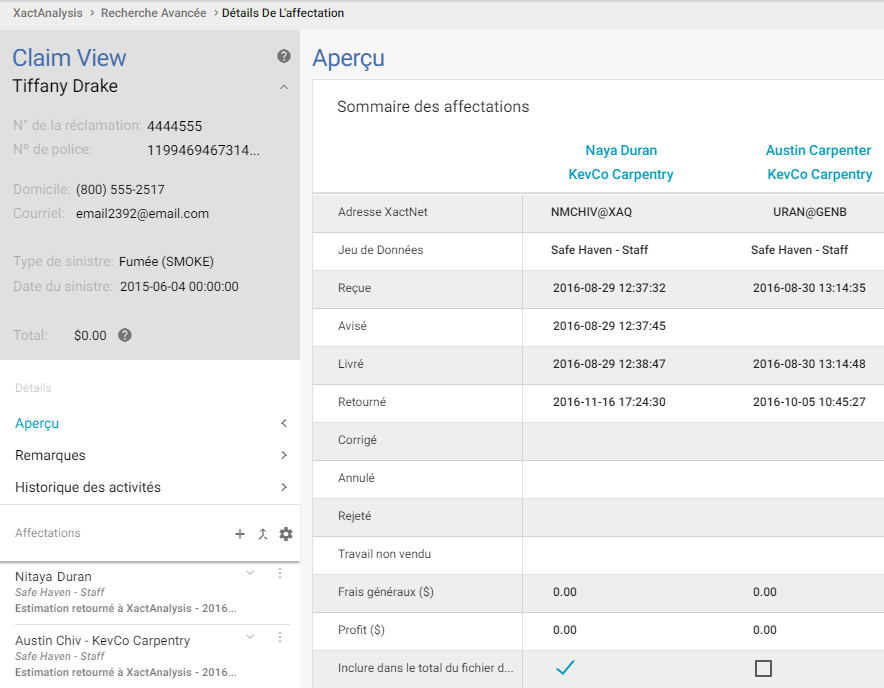
Sélectionner les colonnes à afficher
Vous pouvez cliquer sur  dans le coin supérieur droit du tableau pour sélectionner les attributs et les statuts d’affectation que vous désirez afficher à titre de que colonnes dans le tableau.
dans le coin supérieur droit du tableau pour sélectionner les attributs et les statuts d’affectation que vous désirez afficher à titre de que colonnes dans le tableau.
Afficher les affectations dans Détails de l'affectation
Vous pouvez cliquer sur l'en-tête d’une colonne d’un tableau associé à une affectation pour afficher les détails de celle-ci sous Détails de l'affectation.
Sélectionner les affectations à inclure dans le total
Vous pouvez cocher ou décocher les cases dans la rangée Inclure dans le total du fichier de réclamation pour déterminer les affections à inclure dans le total du fichier de réclamation.
Actualiser les données
Pour actualiser l'aperçu suite à des modifications apportées, cliquez sur  dans le coin supérieur droit, et sélectionnez Actualiser les données.
dans le coin supérieur droit, et sélectionnez Actualiser les données.
Exporter sous forme de feuille de calcul
Pour exporter l'aperçu sous forme de fichier CSV, cliquez sur  dans le coin supérieur droit, et sélectionnez Exporter la feuille de calcul. Ce fichier peut être consulté dans Excel, Google Sheets, ou toute autre application qui prend en charge les fichiers CSV.
dans le coin supérieur droit, et sélectionnez Exporter la feuille de calcul. Ce fichier peut être consulté dans Excel, Google Sheets, ou toute autre application qui prend en charge les fichiers CSV.
Section Remarques
La section Remarques fournit une liste de remarques en lien avec des affectations ayant été ajoutées, déplacées, ou supprimées du fichier de réclamation. Vous pouvez cliquer sur l'en-tête Remarques sous Affichage de la réclamation afin d'agrandir ou réduire la section.
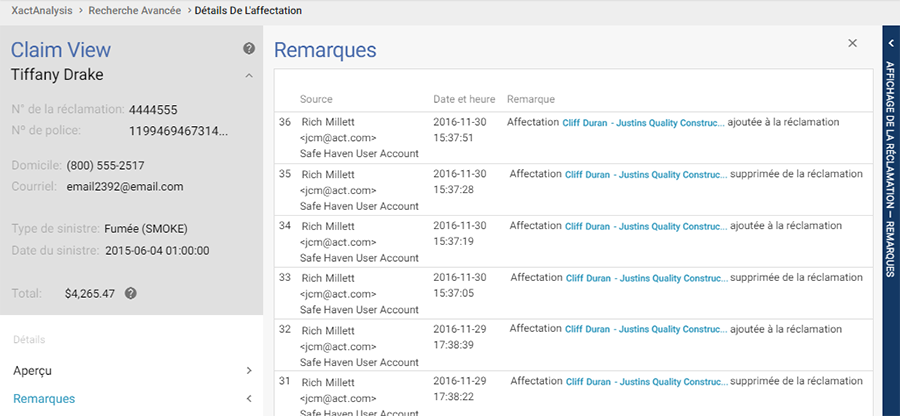
Section Historique des activités
Lorsque vous cliquez sur la section Historique des activités sous Affichage de la réclamation, cela fournit une liste des activités qui ont lieu au cours de chaque affectation jointe. Cette liste est interactive et vous permet de filtrer, rechercher, classer, et sélectionner les activités qui apparaissent dans la liste. Les paramètres de votre liste demeurent dans votre ordinateur et apparaissent chaque fois que vous ouvrez la section Historique des activités.
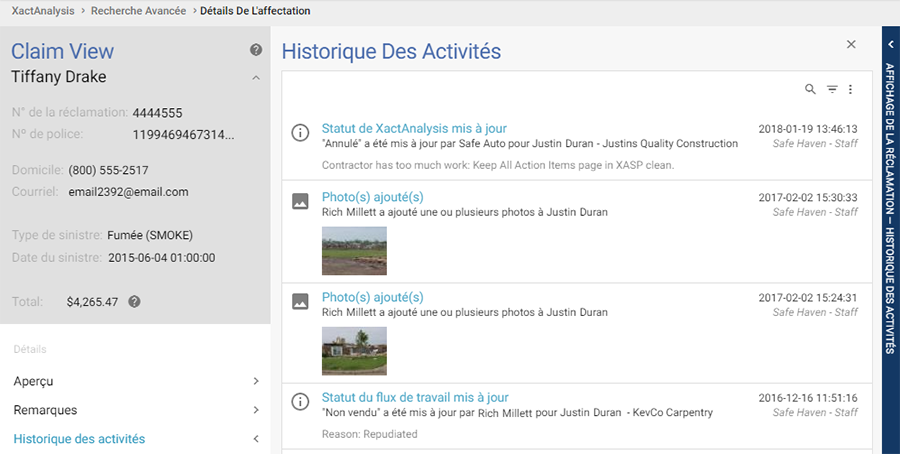
Rechercher des activités
Pour effectuer une recherche dans la liste d'Historique des activités à l'aide de noms ou de mots-clés, cliquez sur  dans le coin supérieur droit et tapez l'information dans le champ de recherche qui apparaît.
dans le coin supérieur droit et tapez l'information dans le champ de recherche qui apparaît.
Filtrer les activités
Pour filtrer la liste d'Historique des activités selon des Utilisateurs XactAnalysis, Affectations, Activités d'affectation, et Activités de réclamation spécifiques, cliquez sur  dans le coin supérieur droit et sélectionnez les options de filtre appropriées.
dans le coin supérieur droit et sélectionnez les options de filtre appropriées.
Actualiser les activités
Pour vérifier des activités nouvellement ajoutées à la liste d'Historique des activités, cliquez sur  dans le coin supérieur droit et sélectionnez Actualiser.
dans le coin supérieur droit et sélectionnez Actualiser.
Classer les activités
Pour déterminer l'ordre de la liste d'Historique des activités, cliquez sur  dans le coin supérieur droit et sélectionnez Classer par le plus récent en premier ou Classer par le plus ancien en premier.
dans le coin supérieur droit et sélectionnez Classer par le plus récent en premier ou Classer par le plus ancien en premier.
Imprimer les activités
Pour ouvrir une version imprimable de la liste d'Historique des activités, cliquez sur  dans le coin supérieur droit et sélectionnez Imprimer.
dans le coin supérieur droit et sélectionnez Imprimer.
Section Affectations
La section Affectations affiche une liste d'affectations en lien avec le fichier de réclamation. Le nom, le jeu de données, le statut, et le montant de l'estimation de chaque affectation apparaît dans des fiches d'affectation sous l'en-tête de la section. Vous pouvez cliquer sur une affectation et afficher les Détails de l'affectation.
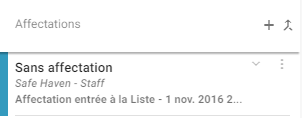
Agrandir les fiches des affectations
Chaque fiche d'affectation montre le cessionnaire de l'affectation, le jeu de données, et le statut XactAnalysis actuel. Vous pouvez cliquer sur  pour agrandir la fiche et consulter des détails supplémentaires, tels que le Flux du travail actuel et les Statuts d'approbation de l'affectation, ainsi que le montant d'estimation renvoyé.
pour agrandir la fiche et consulter des détails supplémentaires, tels que le Flux du travail actuel et les Statuts d'approbation de l'affectation, ainsi que le montant d'estimation renvoyé.
Ajouter une nouvelle affectation au fichier de réclamation
Cliquez sur  sous l'en-tête Affectations. Cela vous mènera à Envoyer une affectation de travail.
sous l'en-tête Affectations. Cela vous mènera à Envoyer une affectation de travail.
Entrez les renseignements d'affectation dans les champs fournis.
Cliquez sur Soumettre au bas de la page.
Joindre une affectation existante à un fichier de réclamation
- Cliquez sur
 sous l'en-tête Affectations. Ceci ouvrira la boîte de dialogue Ajouter l'affectation dans l'affichage de la réclamation.
sous l'en-tête Affectations. Ceci ouvrira la boîte de dialogue Ajouter l'affectation dans l'affichage de la réclamation. - Entrez vos paramètres de recherche dans l'un des champs suivants : Numéro de la réclamation, Numéro de la police, Date du sinistre, ou Nom du titulaire de la police.
- Cliquez sur Rechercher.
- Sélectionnez une affectation à partir de la Liste des résultats et cliquez sur AJOUTER À LA RÉCLAMATION.
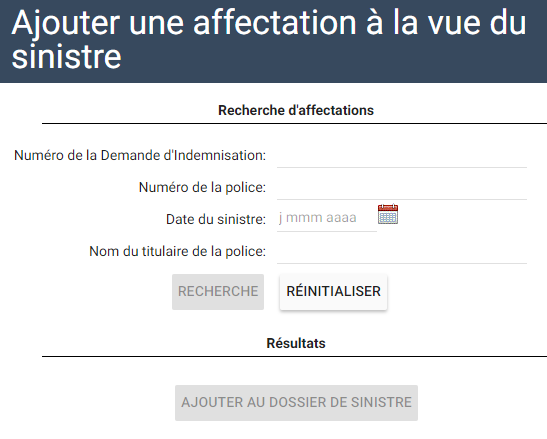
Sélectionner l’information affichée sur les fiches des affectations
Cliquez sur l’icône Options d'affichage d’affectation sur l’en-tête Affectations.
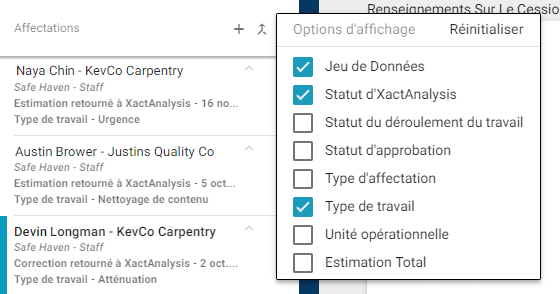
Cochez les cases en lien avec l’information que vous désirez afficher sur les cartes des affectations.
Cliquez à l’extérieur de la case Options d'affichage d’affectation lorsque vous avez terminé.
Déplacer une affectation vers un autre fichier de réclamation
Cliquez sur  en lien avec l'affectation que vous désirez déplacer.
en lien avec l'affectation que vous désirez déplacer.
Sélectionnez Déplacer vers... dans le menu qui apparaît. Ceci ouvre la boîte de dialogue Ajouter un fichier de réclamation.
Entrez vos paramètres de recherche dans l'un des champs suivants : Numéro de la réclamation, Numéro de la police, ou Nom du titulaire de la police.
Cliquez sur Rechercher.
Sélectionnez une réclamation à partir de la Liste des résultats et cliquez sur AJOUTER À LA RÉCLAMATION.
Supprimer une affectation d'un fichier de réclamation
Cliquez sur  en lien avec l'affectation que vous désirez supprimer.
en lien avec l'affectation que vous désirez supprimer.
Sélectionnez Supprimer de la réclamation dans le menu qui apparaît.
Cliquez sur Supprimer dans la boîte de dialogue qui apparaît.